本文还有配套的精品资源,点击获取
简介:在计算机网络中,Mac地址和IP地址对于数据通信至关重要。本文详细说明了如何在Windows和Linux操作系统中获取以太网和WiFi的Mac地址以及IP地址。Mac地址是用于标识物理网络接口的硬件地址,通常以12个16进制数字表示。IP地址则是网络中的逻辑地址,用于标识设备的逻辑位置,分为IPv4和IPv6。了解如何获取这些地址对于网络管理和故障排查非常重要。
1. Mac地址定义和获取方法
1.1 MAC地址概述
MAC地址是网络设备在数据链路层的唯一标识,由48位二进制数字组成,通常以12位十六进制数表示。每个网络适配器出厂时都有一个全球唯一的MAC地址。了解MAC地址的基本信息和如何获取它,对于网络安全和故障排查是必不可少的。
1.2 MAC地址的获取方法
获取MAC地址的操作相对简单。在Windows系统中,可以通过“控制面板” -> “网络和共享中心” -> “更改适配器设置”查看网络适配器的详细信息,其中就包括MAC地址。Linux系统下,使用命令 ifconfig 或者 ip link 可以快速获取到MAC地址信息。此外,在一些网络配置或管理工具中,也可以直观地看到对应的MAC地址。
这里以Linux系统为例,介绍如何使用 ifconfig 命令获取MAC地址:
$ ifconfig eth0
# 输出信息中,'HWaddr xx:xx:xx:xx:xx:xx'即为MAC地址
不同操作系统获取MAC地址的方法虽略有差异,但大体步骤简单明了,可以迅速掌握。了解和掌握这一基本技能,对于任何IT专业人员来说,都是一项必备的基础知识。在后续章节中,我们将详细探讨IP地址的相关知识及其获取方法。
2. IP地址定义和获取方法
2.1 IP地址的基本概念和分类
2.1.1 IPv4与IPv6的差异
IP地址是互联网通信中不可或缺的一个部分。它通过唯一的地址标识网络中的每个设备,确保信息能够正确地从源头传输到目的地。随着互联网的迅速发展,原有的IPv4(Internet Protocol version 4)地址已经无法满足日益增长的网络设备需求,因此IPv6(Internet Protocol version 6)应运而生。
IPv4地址使用32位地址,通常以点分十进制表示,例如192.168.1.1。这种表示方式直观,易于人类理解和记忆。然而,IPv4地址空间只有约43亿个唯一的地址,随着设备数量的剧增,IPv4地址资源已经耗尽。
为了解决这一问题,IPv6地址被设计出来。IPv6地址是128位的,使用冒号分隔的十六进制表示,例如2001:0db8:85a3:0000:0000:8a2e:0370:7334。由于地址长度的显著增加,IPv6能够提供几乎无限的地址空间,同时它还包含了许多改进的特性,如更好的安全性、自动配置功能等。
2.1.2 公有地址与私有地址的区别
为了有效管理IP地址资源,在IPv4地址体系中定义了公有地址和私有地址。公有地址是全球唯一的,由互联网号码分配机构(IANA)进行分配和管理。它们可以直接在互联网上路由,允许来自互联网的访问。例如,如果你的网站对公众开放,那么它就需要一个公有IP地址。
相对地,私有地址是用于本地网络的非全球唯一的地址。它们在RFC 1918中被定义,并且在公共互联网上被保留,意味着不能直接在互联网上传输。典型的私有地址范围包括10.0.0.0到10.255.255.255、172.16.0.0到172.31.255.255和192.168.0.0到192.168.255.255。私有地址允许在本地网络内进行有效的地址复用,但要想访问互联网,则必须通过网络地址转换(NAT)。
2.2 IP地址的配置方式
2.2.1 手动配置IP地址
手动配置IP地址适用于需要固定IP设置的场景,如服务器和某些网络设备。在手动配置IP地址时,网络管理员需要为每个设备分配一个唯一的IP地址,子网掩码,以及可能的默认网关和DNS服务器地址。这个过程需要确保IP地址的唯一性,避免与同一网络中的其他设备产生冲突。
在Windows系统中,手动配置通常通过“网络和共享中心”进行。选择需要配置的网络连接,然后点击“属性”,在弹出的窗口中选择“Internet协议版本4(TCP/IPv4)”或者“Internet协议版本6(TCP/IPv6)”,再手动输入所需的IP地址和相关设置。
在Linux系统中,手动配置通常需要编辑网络配置文件。例如,对于使用NetworkManager的系统,可以通过 nmtui 命令或编辑 /etc/sysconfig/network-scripts/ifcfg-
2.2.2 自动获取IP地址(DHCP)
动态主机配置协议(DHCP)允许设备自动从服务器获取IP地址及其他网络配置信息。当设备连接到网络时,它会发送一个DHCP发现请求,网络上的DHCP服务器响应该请求,并为设备分配一个IP地址以及相关配置,如子网掩码、默认网关和DNS服务器地址。
这种配置方式简化了网络管理,避免了手动配置可能引入的错误。它特别适用于拥有大量动态变化的设备的网络环境,比如家庭和小型企业网络。用户不需要了解复杂的网络配置细节,只需将设备连接到网络,DHCP服务器就会自动处理IP地址的分配。
在大多数现代操作系统中,包括Windows和Linux,启用DHCP通常是默认设置。网络接口在启动时会自动尝试通过DHCP获取IP地址,大多数情况下无需进行额外的配置。
2.3 IP地址获取工具和命令
2.3.1 Windows下的ipconfig和route命令
在Windows操作系统中, ipconfig 是一个非常有用的命令行工具,它用于显示当前网络接口的配置信息,包括IP地址、子网掩码和默认网关。它也可以用来刷新DNS解析缓存和重置TCP/IP堆栈。
例如,要显示所有网络接口的配置信息,可以在命令提示符下输入:
ipconfig /all
route 命令用于显示和修改IP路由表,它能够控制数据包在网络中的传输路径。管理员可以添加、删除和修改路由来优化网络流量或解决网络问题。
例如,要查看路由表,可以使用:
route print
2.3.2 Linux下的ifconfig和ip命令
在Linux系统中, ifconfig (interface configuration)是传统的命令行工具,用于配置和显示网络接口的参数。 ifconfig 可以启用或禁用接口,设定IP地址,子网掩码,以及设置MTU(最大传输单元)等参数。
例如,要配置一个名为 eth0 的网络接口,可以使用:
sudo ifconfig eth0 192.168.1.10 netmask 255.255.255.0 up
然而, ifconfig 已经逐渐被 ip 命令所取代。 ip 命令是一个更为强大的命令行工具,它提供了与 ifconfig 相同的功能,并且还支持更多高级的网络配置选项。 ip 命令可以用来显示接口的配置信息,更改地址,管理路由表等。
例如,设置IP地址的命令如下:
sudo ip addr add 192.168.1.10/24 dev eth0
ip 命令也提供了显示路由表的选项:
ip route show
以上就是在Windows和Linux操作系统中获取和管理IP地址的主要方法和工具。通过这些工具,网络管理员可以有效地配置和优化网络设置,确保网络通信的顺畅。
3. Windows系统下Mac地址和IP地址获取步骤
3.1 Windows系统中Mac地址的获取
3.1.1 网络连接属性查看法
在Windows系统中,用户可以通过简单的步骤查看网络适配器的物理地址,即Mac地址。执行以下步骤:
打开“控制面板”并选择“网络和共享中心”。 在左侧菜单栏点击“更改适配器设置”。 双击你想要查看Mac地址的网络连接,例如“以太网”。 点击“详细信息”按钮,在打开的窗口中即可看到“物理地址”一项,这就是网络适配器的Mac地址。
3.1.2 命令提示符下的nbtstat命令
除了图形界面之外,Windows还提供了命令行工具用于获取Mac地址。nbtstat命令是一个网络工具,可以通过命令提示符运行,它提供了关于NetBIOS的统计信息和操作。虽然nbtstat不直接显示Mac地址,但可以通过查看网络适配器信息来间接得知。
在命令提示符下输入以下命令:
nbtstat -c
这将列出本机缓存中的所有会话。要找到具有相应Mac地址的信息,你可能需要一些额外的解析。可以使用以下命令来查看网络接口的详细信息:
ipconfig /all
在输出中查找“物理地址”一项,即可找到每个网络适配器的Mac地址。
3.2 Windows系统中IP地址的获取
3.2.1 图形界面下的操作步骤
通过Windows系统的图形用户界面(GUI)获取IP地址是直观且简单的过程:
打开“控制面板”并选择“网络和共享中心”。 点击左侧菜单栏的“更改适配器设置”。 右键点击你想要查看IP地址的网络连接,然后选择“状态”。 在新打开的窗口中,点击“详细信息”按钮,这里将显示包括IP地址在内的各种网络信息。
3.2.2 命令提示符下的ipconfig命令
对于那些喜欢使用命令行的用户,Windows提供了一个强大的命令行工具——ipconfig。使用ipconfig命令不仅可以查看IP地址,还能查看DNS服务器、子网掩码等多项网络配置信息。
打开命令提示符并输入以下命令:
ipconfig
这个命令将显示所有网络适配器的基本信息。如果需要更详细的网络配置信息,可以指定特定的网络适配器:
ipconfig /all
这样会显示包括物理地址在内的所有网络适配器信息,以及当前配置的IPv4和IPv6地址。如果你的计算机已经连接到网络,这些信息将帮助你确认IP地址的配置是否正确。
4. Linux系统下Mac地址和IP地址获取步骤
Linux系统因其强大的网络功能和开源特性,在网络管理中占据了重要的地位。在Linux环境下,获取Mac地址和IP地址是网络管理人员的基本操作之一。本章节将详细介绍如何在Linux系统中获取这些关键的网络设备地址,并对使用到的命令和工具进行深度解析。
4.1 Linux系统中Mac地址的获取
4.1.1 ifconfig命令的使用
ifconfig 是Linux系统中用于配置和显示网络接口参数的命令。尽管在较新的系统版本中已经被 ip 命令取代,但它仍然是获取网络接口信息(包括Mac地址)的常用工具。
# 获取指定网络接口的Mac地址
ifconfig eth0
在上述命令执行后,可以找到类似于“link/ether 00:16:3e:84:3f:8a”的输出,其中“00:16:3e:84:3f:8a”即为该网络接口(假设为 eth0 )的Mac地址。
4.1.2 ip命令的使用
随着Linux系统的更新, ip 命令逐渐取代 ifconfig 。 ip 命令提供了更丰富的功能和更好的性能。它同样可以用来获取网络接口的Mac地址。
# 获取指定网络接口的Mac地址
ip link show eth0
执行上述命令后,可以通过解析输出的信息找到“link/ether 00:16:3e:84:3f:8a”字段,这同样是 eth0 接口的Mac地址。
4.1.2.1 代码逻辑逐行解读分析
ip link show eth0 :此命令用于显示名为 eth0 的网络接口的状态和配置信息。 输出信息中的“link/ether”字段后跟随的即为Mac地址,格式为6组两位16进制数,以冒号分隔。
4.2 Linux系统中IP地址的获取
4.2.1 ifconfig命令深入解析
虽然 ifconfig 已不被推荐使用,但其在获取IP地址方面仍有着直观的展示。使用 ifconfig 可以查看指定网络接口的IP地址信息。
# 获取指定网络接口的IP地址
ifconfig eth0
在输出结果中,“inet addr”字段后跟随的IP地址即为该接口配置的IPv4地址。
4.2.2 ip命令与网络配置文件
使用 ip 命令可以更方便地获取IP地址信息,并且可以操作网络配置文件来配置IP地址。
# 获取指定网络接口的IP地址
ip addr show eth0
在输出的文本中,“inet”字段后跟随的即为IPv4地址,如果是IPv6地址,则可以在“inet6”字段下找到。
4.2.2.1 代码逻辑逐行解读分析
ip addr show eth0 :该命令用于查看名为 eth0 的网络接口的详细地址信息。 输出信息中的“inet”字段后显示的是IPv4地址,而“inet6”字段后显示的是IPv6地址。
4.2.3 网络配置文件
在Linux系统中,网络配置信息通常存储在 /etc/network/interfaces (对于Debian及其衍生系统)或者 /etc/sysconfig/network-scripts/ifcfg-eth0 (对于Red Hat及其衍生系统)文件中。通过编辑这些配置文件,可以手动设置IP地址。
4.2.3.1 配置文件参数说明
DEVICE=eth0 :定义了网络接口的名称。 BOOTPROTO=static :指定使用静态IP配置。 IPADDR=192.168.1.10 :定义了IP地址。 NETMASK=255.255.255.0 :定义了子网掩码。
通过上述配置文件中的参数,管理员可以对网络接口的IP地址进行设置,从而实现对IP地址的直接管理。
DEVICE=eth0
BOOTPROTO=static
IPADDR=192.168.1.10
NETMASK=255.255.255.0
在修改这些配置文件后,需要重启网络服务或者对应的网络接口才能使更改生效。
4.2.3.2 代码逻辑逐行解读分析
DEVICE=eth0 :此行设置网络设备名称为 eth0 。 BOOTPROTO=static :表示网络接口使用静态IP地址。 IPADDR=192.168.1.10 :设置静态IP地址为 192.168.1.10 。 NETMASK=255.255.255.0 :定义子网掩码,此例中为 255.255.255.0 ,表示子网掩码对应的二进制位全部为1的为网络位。
网络接口参数展示表格
| 参数名 | 描述 | 示例 | | :------: | :------: | :------: | | DEVICE | 网络设备名称 | eth0 | | BOOTPROTO | IP地址分配协议 | static | | IPADDR | IP地址 | 192.168.1.10 | | NETMASK | 子网掩码 | 255.255.255.0 |
通过上述方法,网络管理人员可以方便地在Linux系统下获取和配置Mac地址和IP地址。了解和掌握这些基本操作,是进行有效网络管理的前提。在后续的章节中,我们将探讨如何将这些地址信息应用于网络故障排查、设备管理和网络安全保护。
5. 网络设备地址在故障排查中的应用
网络的稳定性和可靠性是确保企业IT环境顺畅运作的关键因素。在网络设备地址的帮助下,IT专业人员能够迅速定位并解决问题。本章节将深入探讨如何利用Mac地址和IP地址在故障排查中发挥关键作用。
5.1 利用Mac地址定位网络故障
物理层面上的网络问题,如设备连接、线路故障等,可以通过Mac地址进行初步定位。此外,Mac地址在数据链路层上的作用,使其成为诊断网络问题的有力工具。
5.1.1 ARP缓存表的作用和查看
地址解析协议(ARP)是将网络层的IP地址映射到数据链路层的Mac地址的一种协议。ARP缓存表存储了这种映射关系,它会定期更新,但也可能包含错误信息,导致网络故障。查看ARP缓存表有助于识别和解决这些问题。
Windows系统查看ARP缓存表: 打开命令提示符,输入 arp -a 或 arp -g 。将展示出当前ARP缓存表的内容,包括IP地址、Mac地址和地址类型(动态或静态)。 ```cmd C:> arp -a
Interface: 192.168.1.1 --- 0x3 Internet Address Physical Address Type 192.168.1.2 00-1d-7d-23-af-15 dynamic 192.168.1.3 00-25-9c-65-ab-32 dynamic ```
Linux系统查看ARP缓存表: 在终端使用 arp -n 或 ip neigh 。Linux使用 ip neigh 来显示ARP表项。 bash $ ip neigh 192.168.1.2 dev eth0 lladdr 00:1d:7d:23:af:15 STALE 192.168.1.3 dev eth0 lladdr 00:25:9c:65:ab:32 REACHABLE
5.1.2 MAC地址冲突的识别和解决
Mac地址冲突是网络中常见问题之一,可能导致数据包的错误传输或丢失。当两个或两个以上网络设备使用相同的Mac地址时,就会出现冲突。
识别Mac地址冲突: 在Windows中,可以使用 arp -a 命令查看是否有多个IP地址对应相同的Mac地址。 在Linux中,可以通过观察 /var/log/syslog 或 dmesg 命令输出,查看是否有重复地址注册警告。
解决Mac地址冲突: 一旦检测到冲突,应立即更改冲突Mac地址的网络设备配置,或联系网络管理员采取措施。如果是在虚拟环境中,重置虚拟机的Mac地址或更改其配置文件也能解决冲突。
5.2 利用IP地址进行故障诊断
IP地址的配置、管理和路由功能对于整个网络通信至关重要。网络故障排查中,IP地址扮演着不可或缺的角色。
5.2.1 IP冲突的排查方法
IP冲突通常发生在同一网络中,两个设备配置了相同的IP地址。可以通过ping命令和查看DHCP租约记录来排查IP冲突。
使用ping命令检测IP冲突: 在命令行中输入 ping -t
查看DHCP租约记录: 通过访问网络的DHCP服务器,可以查看当前分配的IP租约记录。这有助于确定哪些设备可能存在IP冲突。
5.2.2 路由问题的诊断技巧
网络的连通性依赖于路由配置的正确性。不当的路由配置可能导致网络中断或性能下降。
使用tracert或traceroute命令追踪路由: 在Windows系统中使用 tracert <目的IP地址> 可以查看数据包到达目的地所经过的路径。 在Linux系统中使用 traceroute <目的IP地址> ,可以追踪路径,并显示路由每一跳的延迟。
```cmd C:> tracert 8.8.8.8
Tracing route to google-public-dns-a.google.com [8.8.8.8] over a maximum of 30 hops: 1 1 ms 1 ms 1 ms 192.168.1.1 2 2 ms 2 ms 2 ms 10.0.0.1 3 3 ms 3 ms 3 ms 172.16.0.1 ... ```
```bash $ traceroute 8.8.8.8
traceroute to google-public-dns-a.google.com (8.8.8.8), 30 hops max, 60 byte packets 1 192.168.1.1 1.026 ms 0.983 ms 0.941 ms 2 10.0.0.1 1.155 ms 1.122 ms 1.087 ms 3 172.16.0.1 1.569 ms 1.542 ms 1.509 ms ... ```
检查和优化路由配置: IT专业人员可以通过查看路由器的路由表,来检查路由是否按预期工作。使用 show ip route 命令来查看Cisco路由器的路由表。
bash Router# show ip route Codes: L - local, C - connected, S - static, R - RIP, M - mobile, B - BGP D - EIGRP, EX - EIGRP external, O - OSPF, IA - OSPF inter area N1 - OSPF NSSA external type 1, N2 - OSPF NSSA external type 2 E1 - OSPF external type 1, E2 - OSPF external type 2, E - EGP i - IS-IS, L1 - IS-IS level-1, L2 - IS-IS level-2, ia - IS-IS inter area * - candidate default, U - per-user static route, o - ODR P - periodic downloaded static route Gateway of last resort is not set 192.168.1.0/24 is variably subnetted, 2 subnets, 2 masks C 192.168.1.0/24 is directly connected, GigabitEthernet0/1 L 192.168.1.1/32 is directly connected, GigabitEthernet0/1 O 10.0.0.0/8 [110/2] via 192.168.1.2, 00:00:23, GigabitEthernet0/1
通过以上内容,本章节展示了Mac地址和IP地址在故障排查中的多种应用,帮助IT专业人员更有效地诊断和解决问题。
6. 网络设备地址在设备管理中的应用
在现代网络环境中,网络设备地址是基础的元素,它们在网络设备管理和配置中发挥着关键作用。本章节将会深入探讨Mac地址和IP地址在网络设备管理中的具体应用。
6.1 Mac地址在设备识别中的作用
6.1.1 MAC绑定技术的应用场景
MAC绑定技术,又称为MAC地址过滤技术,是指将网络设备的MAC地址与特定的网络接口绑定,只有绑定的MAC地址才能访问网络。这种技术通常应用在需要严格控制网络访问权限的场景中。
使用场景分析:
公共网络环境下,如咖啡店、图书馆等公共场所,为了限制未经授权的用户接入无线网络,通过MAC地址绑定仅允许已知设备访问网络。 企业或学校网络中,通过绑定员工或学生设备的MAC地址,管理网络接入权限,防止未经授权的设备接入网络。 住宅或小型办公环境,业主通过绑定家庭成员或固定员工设备的MAC地址,限制外来访客设备的网络访问,保障网络安全。
实施步骤:
收集合法设备的MAC地址: 对所有合法接入网络的设备进行登记,确保每台设备的MAC地址被准确记录。 登录网络设备管理界面: 通过访问路由器或网络管理平台的管理界面进行登录。 配置MAC地址绑定规则: 在管理界面中找到MAC地址过滤或MAC绑定设置,输入已收集的MAC地址,并设定允许或拒绝规则。 保存并应用配置: 完成设置后保存配置,使得新的规则生效。
6.1.2 MAC地址过滤机制的配置与管理
MAC地址过滤机制的配置与管理是一个持续的过程,需要不断地维护和更新以适应网络环境的变化。
配置与管理步骤:
登录设备管理界面: 进入控制交换机或路由器的管理界面。 查找MAC地址过滤设置: 根据具体设备,找到“安全设置”或“MAC过滤”菜单。 添加或移除MAC地址: 依据需要,添加新的MAC地址到过滤列表,或者从列表中移除不再使用的地址。 设置过滤规则: 配置过滤规则,如允许/拒绝访问、是否需要加密等。 监控与日志记录: 保持对网络接入请求的监控,并开启日志记录功能,以便审计或问题追溯。 定期审计: 定期检查MAC地址列表,确保所有绑定的地址都是当前需要的,并及时更新。
代码示例: 假设使用的是Cisco设备,可以使用以下命令来配置MAC地址过滤:
Router(config)# mac-address-table static
参数说明: -
逻辑分析: 此命令通过在交换机上配置静态MAC地址表项来实现MAC地址的过滤。这允许网络管理员在VLAN级别控制特定MAC地址的网络接入权限。
6.2 IP地址在网络管理中的重要性
6.2.1 IP地址分配策略
IP地址分配策略是指网络管理员在规划和维护IP地址时所采用的一系列规则和方法。这些策略确保了网络中每个设备都能有效且有序地接入。
分配策略分类:
手动分配: 网络管理员手动为每台设备分配IP地址。这种方式在小型或需要高度控制的网络环境中更为常见。 自动分配: 使用DHCP服务自动为设备分配IP地址。这在大型网络中更为常见,以提高效率和减少错误。
详细配置步骤:
确定IP地址范围: 根据网络大小和结构,规划IP地址池,确保有足够的地址供分配。 配置DHCP服务器: 如果选择自动分配,需要在服务器上设置DHCP服务,并指定IP地址池范围、子网掩码、默认网关、DNS服务器地址等参数。 配置静态IP地址: 在需要静态分配的设备上进行配置,指定IP地址、子网掩码、默认网关、DNS服务器地址等。 监控和维护: 持续监控IP地址的使用情况,管理IP地址池,记录任何变更。
6.2.2 子网划分与IP地址管理
子网划分是指将一个较大的IP地址范围划分成多个较小的网络,这样可以更有效地管理网络流量和提升安全性。
子网划分的重要性:
减少广播域: 子网划分后,每个子网的广播流量不会跨子网传播,减少了不必要的网络流量和潜在的安全风险。 优化IP地址使用: 子网划分允许网络管理员根据实际需要分配IP地址,避免了IP地址的浪费。 安全策略的实施: 不同的子网可以实施不同的安全策略,提高了网络的安全性。
子网划分的步骤:
确定子网掩码: 根据需要划分的网络大小,确定合适的子网掩码。 配置子网: 在路由器或网络设备上进行子网划分配置,设置路由策略以确保不同子网间的通信。 分配IP地址: 为每个子网分配IP地址范围,并确保网络设备正确配置。 监控子网使用: 对子网使用情况进行监控,分析流量和安全日志,及时调整划分策略。
表格示例: 下表展示了不同子网掩码对应的网络和广播地址数量。
| 子网掩码 | 网络数 | 最大主机数 | |-----------------|--------|---------| | 255.255.255.0 | 1 | 254 | | 255.255.255.128 | 2 | 126 | | 255.255.255.192 | 4 | 62 | | 255.255.255.224 | 8 | 30 |
在实际操作中,网络管理员需要根据实际需求和网络规模来决定子网划分策略。子网划分在IP地址管理中具有非常重要的地位,因为它既提高了网络的可管理性,又增强了网络的安全性。
6.2.3 IP地址监控与维护
IP地址监控与维护是网络管理中的核心任务,涉及到对网络设备IP地址的分配、使用状态、异常情况等方面的监测。
监控与维护的必要性:
确保IP地址的有效使用: 监控网络中IP地址的使用情况,确保所有分配出去的地址都得到了有效利用。 定位和处理IP冲突: 当发生IP冲突时,能够快速定位问题并采取措施解决,保持网络的稳定运行。 网络优化: 分析IP地址的使用数据,为网络扩展、升级或优化提供决策依据。
常用监控工具:
IP地址管理软件: 如IP Address Manager、SolarWinds IP Address Manager等,这类工具可以帮助网络管理员自动化管理和监控IP地址。 网络监控系统: 例如Nagios或Zabbix,这些系统可以集成IP地址监控功能,实时了解网络设备的运行状态。 脚本和工具: 如使用ping命令、arp命令等系统内置工具,编写脚本来定期检查网络中的IP地址使用情况。
命令示例:
# 使用 arp 命令检查ARP缓存表,发现IP地址冲突
arp -a
逻辑分析: ARP协议用于解析网络中IP地址到MAC地址的映射关系。当使用arp -a命令后,可以查看本机的ARP缓存表,从而发现潜在的IP地址冲突问题。例如,如果在同一网络环境中出现两个不同的MAC地址对应同一IP地址,表明发生了IP地址冲突。
6.2.4 IP地址更新与优化
IP地址更新与优化是确保网络设备地址管理长期有效的重要措施。这涉及到定期更新IP地址信息、优化地址分配策略、改进子网划分等。
优化步骤:
定期审计IP地址: 定期检查IP地址使用情况,确保没有长时间未使用的地址。 调整子网划分: 根据网络使用情况和业务发展,调整子网划分策略,以优化网络性能。 更新文档记录: 更新IP地址分配表和网络拓扑图,确保所有信息的准确性。 实施IP地址回收: 对不再使用的设备的IP地址进行回收,并重新分配给其他设备。
网络设备地址的管理是一个复杂而动态的过程,需要网络管理员不断监控、评估和优化。通过正确实施和维护MAC地址和IP地址的管理策略,网络管理员能够确保网络设备的高效运行,减少故障,增强网络的安全性和稳定性。
7. 网络设备地址在网络安全中的应用
7.1 Mac地址安全策略的实施
7.1.1 防止MAC地址欺骗的措施
在网络安全领域,防止MAC地址欺骗是一种常见而有效的措施,旨在保护网络不受未经授权的访问。实施MAC地址安全策略通常涉及以下几个步骤:
静态MAC地址表配置 :在交换机或路由器上配置静态MAC地址表,只允许特定的MAC地址访问网络。这可以防止未知设备随意接入网络,从而减少MAC地址欺骗的风险。
动态学习限制 :限制交换机的MAC地址学习速率,防止攻击者通过发送大量的伪造MAC地址帧来溢出交换机的MAC地址表。
端口安全特性 :启用交换机的端口安全特性,当检测到非授权的MAC地址尝试接入网络时,端口可以自动关闭或采取其他预设的安全措施。
7.1.2 MAC地址绑定在网络安全中的角色
MAC地址绑定,又称MAC地址过滤,是一种基本的网络安全机制。通过将MAC地址与网络设备的端口进行绑定,可以有效地控制特定设备的网络访问权限。配置MAC地址绑定的步骤通常包括:
设备识别 :首先识别出需要接入网络的设备,并获取它们的MAC地址。 绑定操作 :在网络设备上配置MAC地址绑定规则,将特定的MAC地址与对应的端口进行绑定。 测试验证 :测试绑定规则是否有效,确保只有授权的设备能够访问网络,未授权设备被阻断。
7.2 IP地址安全的维护
7.2.1 IP安全策略的配置
IP安全策略是确保网络通信安全的基础。它包括使用防火墙规则来控制哪些IP地址可以发起或接受连接,以及设置IPsec来保证传输数据的安全性。配置IP安全策略的基本步骤如下:
防火墙规则设置 :在防火墙中设置允许或拒绝特定IP地址的访问规则。 IPsec配置 :配置IPsec策略,用于加密和认证在两个设备之间传输的数据。 监控与维护 :持续监控网络流量,以便快速发现和响应可疑活动。
7.2.2 防止IP地址泄露的实践方法
保护IP地址不被轻易泄露是网络安全中的一项重要工作。防止IP地址泄露的实践方法包括:
使用VPN服务 :通过VPN(虚拟私人网络)连接到远程网络,确保数据传输过程中IP地址的隐蔽性。 限制公共Wi-Fi使用 :避免在不安全的公共Wi-Fi网络中访问敏感信息,因为这些网络可能使你的IP地址容易被攻击者捕获。 应用代理服务器 :通过配置代理服务器,使得外部网络只能看到代理服务器的IP地址,而不是用户自己的IP地址。
通过上述措施,网络安全策略得以实施,有效地保护了网络设备地址的安全。下表展示了各种安全策略的特点:
| 安全策略 | 优点 | 缺点 | | --- | --- | --- | | 静态MAC地址表配置 | 限制性强,安全性高 | 管理复杂度高,配置灵活性差 | | 动态学习限制 | 防止恶意攻击,减少网络拥塞 | 可能误拦截合法流量,影响网络性能 | | 端口安全特性 | 增强网络接入控制 | 增加网络设备配置负担 | | IP安全策略配置 | 提供细粒度的网络访问控制 | 配置和维护较为复杂 | | 防止IP泄露 | 提高用户隐私保护 | 使用VPN可能降低网络速度 |
通过精心设计和合理实施这些安全策略,可以显著提高网络设备地址的安全性,保护网络不受外部威胁和内部滥用的侵害。
本文还有配套的精品资源,点击获取
简介:在计算机网络中,Mac地址和IP地址对于数据通信至关重要。本文详细说明了如何在Windows和Linux操作系统中获取以太网和WiFi的Mac地址以及IP地址。Mac地址是用于标识物理网络接口的硬件地址,通常以12个16进制数字表示。IP地址则是网络中的逻辑地址,用于标识设备的逻辑位置,分为IPv4和IPv6。了解如何获取这些地址对于网络管理和故障排查非常重要。
本文还有配套的精品资源,点击获取